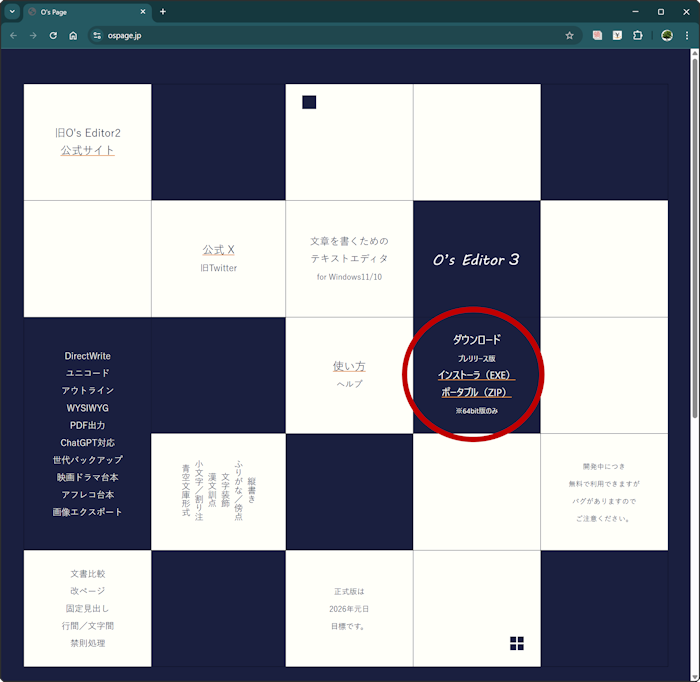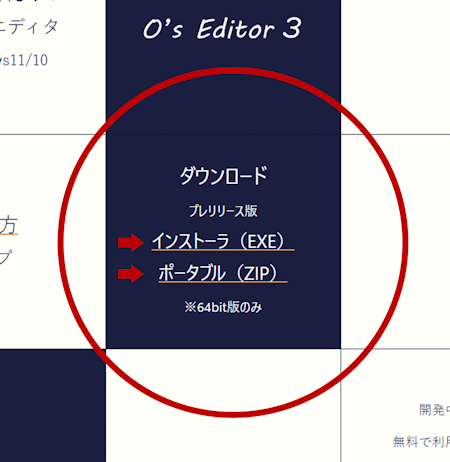| O's Editor3 ヘルプ目次 |
インストール | |||
当サイトのトップページにダウンロードリンクがありますので[インストーラ]をクリックしてください。 インストーラを使用せずに解凍して直接起動する場合は[ポータブル]をクリックしてください。通常は[インストーラ]で問題ありません。
Google Chrome では下記のようなメッセージが表示されるかと思います。 O's Editor3は個人で作成しているアプリのため、セキュリティ上の問題からこのようなメッセージが表示されます。作者のおぬまを信用していただける場合は[保存]をクリックしてダウンロードを実行してください。 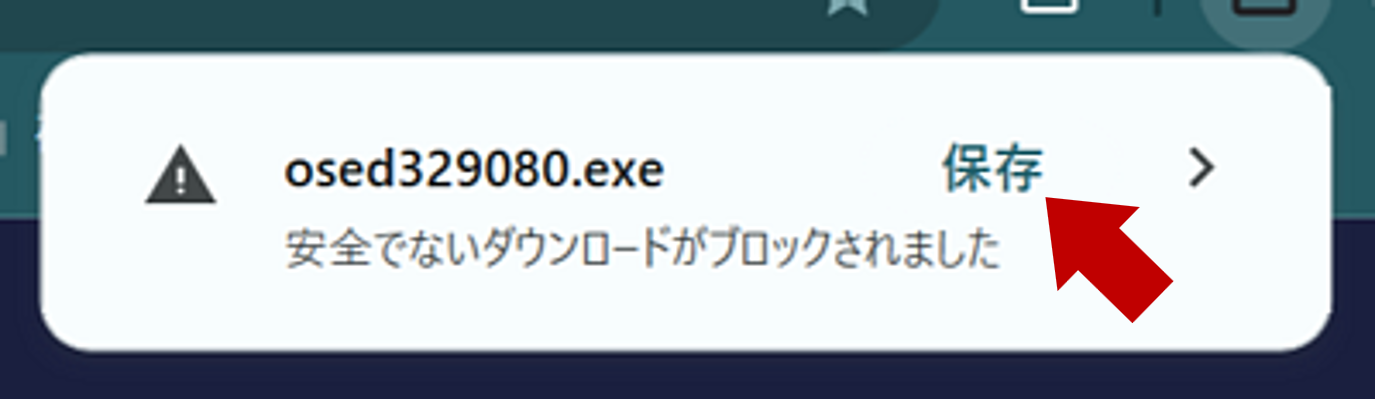 ダウンロードが成功すると下記のようなファイルがダウンロードされますので、ダブルクリックして実行してください。 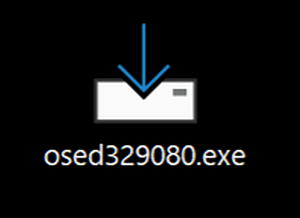 実行すると下記のようなダイアログが表示されます。これも個人制作のアプリをWindowsが安全を確認できないと判断したため表示されるものです。左側真ん中にある[詳細情報]をクリックしてください。 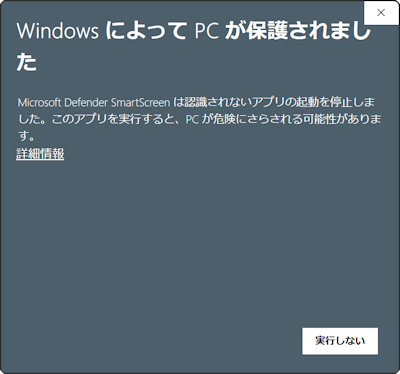 実行ボタンが表示されますので、作者のおぬまを信用できると判断したらクリックしてください。 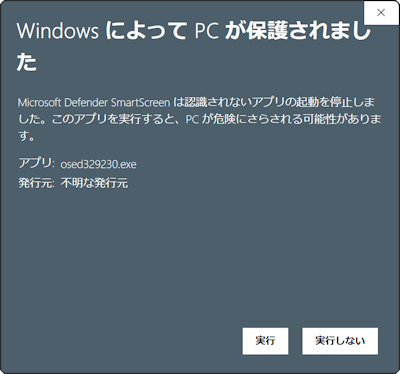 下記のようなダイアログが表示されます。[はい]をクリックしてください。 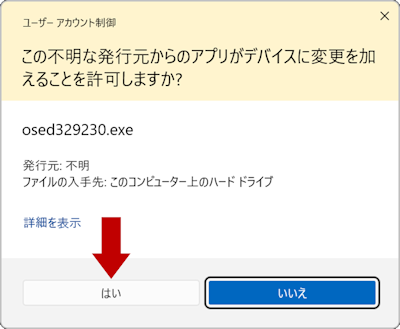 これでようやくインストーラが起動します。不安になった方も多いと思いますが、個人制作アプリはOSのセキュリティー上このようなハードルを超えねばなりません。ここまで信用してくださりありがとうございます。員ストラーの最初のページに表示される注意事項をお読みいただきましたら(読まなくても支障はありませんができればご一読ください)、[次へ]ボタンをクリックしてください。 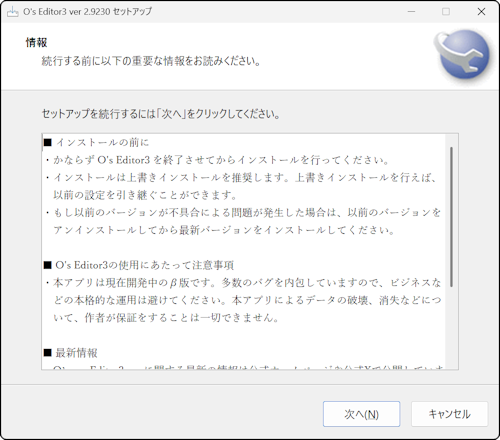 デスクトップにO's Editor3のショートカットアイコンを作成するかどうか選択します。作成する必要が無ければチェックを入れる必要はありません。[次へ]をクリックします。 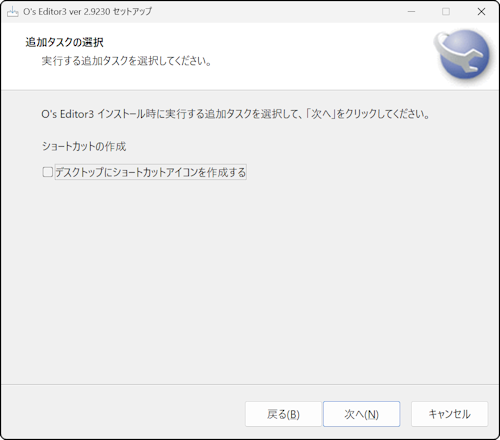 インストールする内容を確認して[インストール]をクリックしてください。インストールが始まります。 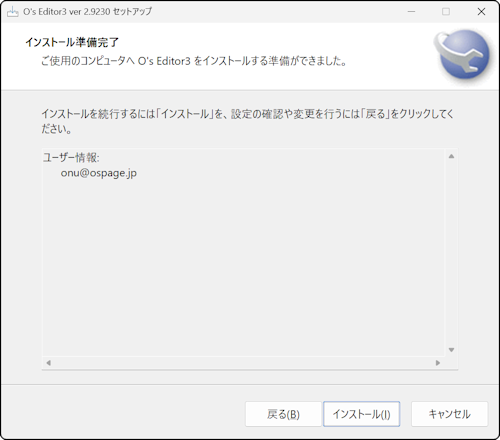 インストールにはそれほど時間はかからないと思います(あっとい間に終わることがほとんどです)。インストールが完了したら、O's Editor3をすぐに起動するかどうか選択します。すぐに起動しない場合はチェックを外してください。すぐに起動しない場合でも、O's Editor3をスタートメニューから起動させることが可能です。 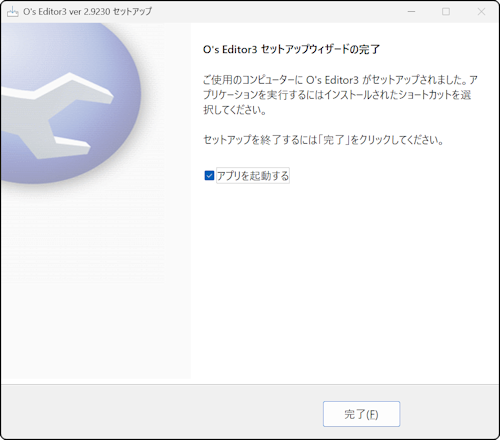 初めて O's Editor3 を起動すると下記のような起動時メッセージが表示されます。内容を確認のうえ、閉じるボタンをクリックしてください。[次回からこのメッセージを表示しない]にチェックを入れておくと、次回以後表示されなくなります。 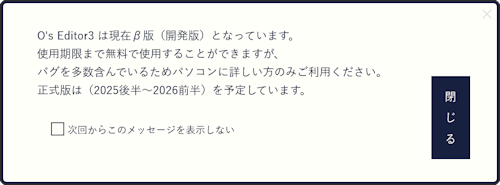 O's Editor3 を起動することができました。お疲れ様でした。 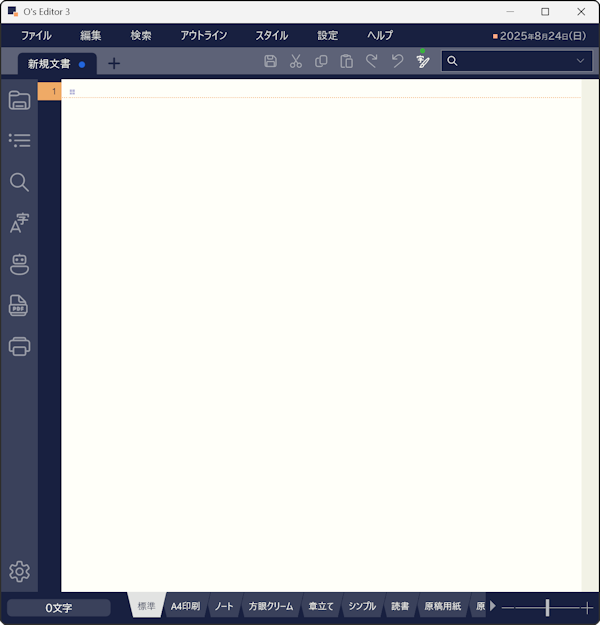 |